I permalink del tuo sito sono più importanti di quanto tu possa immaginare. Lungi dall’essere un insieme apparentemente arbitrario di caratteri che indirizzano alle pagine del tuo sito, il modo in cui strutturi i tuoi permalink può avere un effetto su quanto bene il tuo sito si colloca nei motori di ricerca. Ciò influisce anche sul tasso di clic (CTR).
Detto questo, WordPress ti offre diverse strutture permalink preconfigurate che puoi scegliere per il tuo sito. Tuttavia, consente anche di personalizzare i permalink creando le proprie strutture personalizzate. Questo può essere particolarmente utile se si trovano le opzioni predefinite inadatte.
In questo articolo, spiegherò quali sono le strutture permalink personalizzate. Ti guiderò anche attraverso il processo di creazione di loro, e fornire consigli su come stabilirsi sulla struttura più efficace. Andiamo!
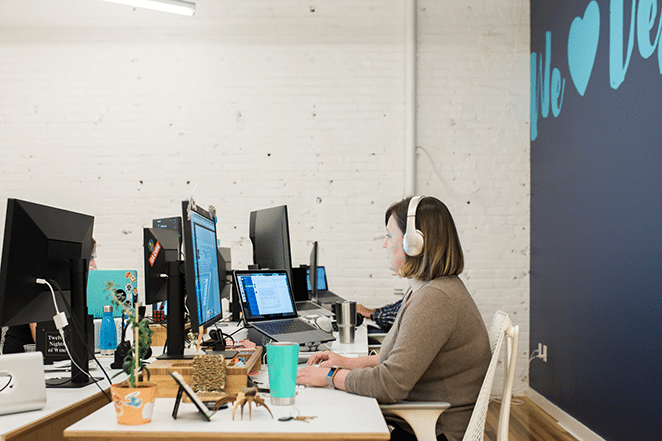
Un’introduzione alle strutture permalink
In poche parole, un permalink è l’URL univoco utilizzato per accedere a ogni singola parte di qualsiasi sito web. È ciò che inserisci nella barra degli indirizzi per accedere al sito o includi nei post o nelle e-mail quando vuoi condividere un post con altri.
Per illustrare, si consideri che il permalink alla home page di Flywheel è https://getflywheel.com. Al contrario, il permalink per un post specifico sul layout è simile a: https://getflywheel.com / layout / sidebar-endangered-species/.
In questo caso, il permalink è costituito da alcuni componenti principali: il nome di dominio (getflywheel.com), una categoria (layout), seguita dalla lumaca (sidebar-endangered-species). Quando si parla di strutture permalink, sono le due ultime parti su cui si desidera concentrarsi. Questo è essenzialmente il modo in cui strutturi, categorizzi ed etichetti i tuoi post.
Gli utenti di WordPress possono facilmente impostare la struttura permalink di un sito: nella schermata delle impostazioni, troverai una selezione di opzioni predefinite:
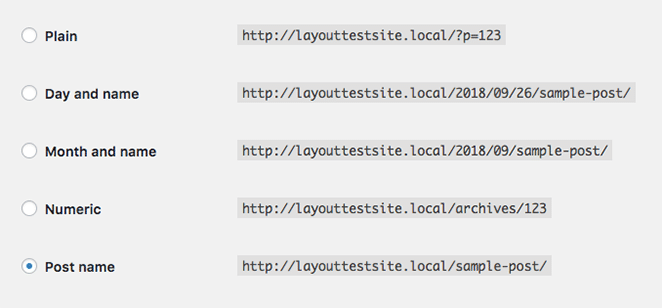
Quando installi WordPress per la prima volta, l’opzione Plain verrà impostata di default, che creerà permalink utilizzando il numero ID univoco di ogni pagina. Tuttavia, dovresti sempre cambiarlo, poiché questa struttura è enormemente carente.
Mentre potrebbe sembrare una preoccupazione minore, in realtà è abbastanza importante utilizzare una struttura permalink che funziona meglio per il tuo sito e il suo contenuto. Se utilizzi permalink lunghi, difficili da ricordare o che non trasmettono con precisione il contenuto di ogni pagina, le tue pagine potrebbero essere meno visibili nei risultati di ricerca. Gli utenti potrebbero anche essere meno disposti a fare clic sui link se l’URL appare disordinato o non include informazioni sul contenuto della pagina.
La struttura Semplice cade in molte di queste trappole, quindi scegliere un’altra struttura è di solito un passo fondamentale. Tuttavia, anche con queste opzioni predefinite, potresti comunque voler strutturare i tuoi permalink in modo diverso. Fortunatamente, WordPress rende questo altrettanto facile.
Perché potresti usare una struttura permalink personalizzata
Piuttosto che limitarti a seguire le opzioni permalink predefinite di WordPress, potresti scoprire che creare la tua struttura permalink personalizzata è la cosa migliore. WordPress ti consente di farlo specificando vari tag di struttura. Ne discuterò più dettagliatamente più avanti quando vedremo come creare effettivamente la tua struttura permalink.

Naturalmente, non esiste una struttura permalink perfetta e ciò che decidi di utilizzare dipende interamente da te. Diversi siti hanno obiettivi e scopi diversi, dopo tutto. Tuttavia, ci sono alcune cose che dovresti prendere in considerazione quando crei la tua struttura permalink:
- Se includere o meno le date. Mentre a volte può essere utile includere informazioni sulla data nei tuoi link,può anche rendere il contenuto vecchio. Se qualcuno si imbatte in un tuo post utilizzando un motore di ricerca, ma nota che è stato pubblicato diversi anni fa, è molto più probabile trovare un’alternativa più recente.
- Evita gli ID post. Ho già detto questo in precedenza, ma vale la pena ripetere. Includere dati poco chiari e ambigui negli URL non ha alcun vantaggio, in quanto non ti aiuterà a organizzare meglio i tuoi post, né darà agli utenti alcuna idea del contenuto. Come puoi immaginare, questo influisce anche sull’ottimizzazione dei motori di ricerca (SEO).
- Rendili il più brevi possibile. Più brevi sono i tuoi permalink, più facili sono da ricordare e condividere. Questo è un grande motivo per cui potresti voler evitare di includere categorie e tag come parte dei tuoi permalink. Il link
yoursite.com/blog-postè infinitamente più memorabile e leggibile diyoursite.com/blog/news-updates/2018/08/31/blog-post, ad esempio.
Una cosa importante da ricordare prima di procedere è che si dovrebbe evitare di cambiare la struttura permalink se si dispone già di una notevole quantità di contenuti sul tuo sito. Naturalmente, questo è perché cambiare ogni URL sul sito può portare a molti collegamenti interrotti. I permalink sono pensati per essere permanenti, dopo tutto.
Tuttavia, se desideri modificare i tuoi permalink dopo il fatto, dovrai reindirizzare i link originali ai loro nuovi URL. Questo può essere un processo relativamente coinvolto, in modo da essere assolutamente sicuri che siete pronti a procedere prima di apportare modifiche.
Vuoi testare questo tutorial senza cambiare il tuo sito live? Prova Local by Flywheel e lavora sui tuoi siti sempre e ovunque!
Come creare una struttura permalink personalizzata per il tuo sito web WordPress
Diamo ora un’occhiata a come impostare la struttura permalink del tuo sito e come creare la tua variazione personalizzata. Come ho già detto in precedenza, WordPress rende questo processo molto semplice, quindi inizia accedendo alla dashboard di amministrazione del tuo sito e navigando su Impostazioni > Permalinks:
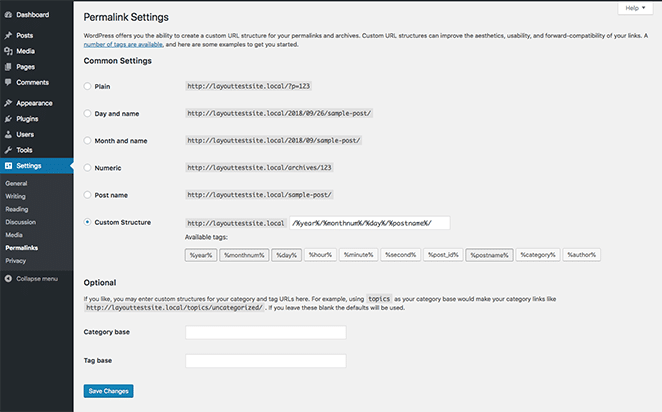
Qui vedrai le diverse opzioni di permalink predefinite. Tuttavia, siamo principalmente interessati al campo sottostante:

Per costruire il tuo formato permalink, utilizzerai i tag struttura, che ho toccato brevemente nella sezione precedente. Questi rappresentano diverse proprietà di un post. Ci sono vari tipi che è possibile utilizzare per includere il titolo del post, la data in cui il post è stato pubblicato, una categoria, e anche il nome dell’autore del post.
Per esempio, se si desidera includere l’anno e il titolo del post, è necessario utilizzare la seguente struttura:
/%year%/%postname%/
Questo renderebbe permalink che apparire come segue:
Tutto quello che devi fare per costruire la vostra struttura è quello di fare clic sui pulsanti sotto il campo di testo. Questo aggiunge il tag selezionato alla struttura corrente. Ad esempio, qui ho cliccato %postname%:

Tutto quello che devi fare è aggiungere i tag necessari fino a quando non hai completato la struttura personalizzata. Per questo esempio, userò l’autore e il titolo del post nei permalink, che richiede la seguente struttura di tag:
/%author%/%postname%/
Al termine, fare clic su Salva modifiche per applicare la nuova struttura permalink. Sarai in grado di vedere immediatamente l’effetto in tutti i tuoi URL.
Per esempio, diciamo che abbiamo iniziato utilizzando la seguente struttura dei permalink:
/%year%/%monthnum%/%day%/%postname%/
Questo avrebbe reso il nostro permalink simile a questa:

Tuttavia, ora abbiamo cambiato, si può vedere la differenza solo con l’accesso o la modifica di un post:
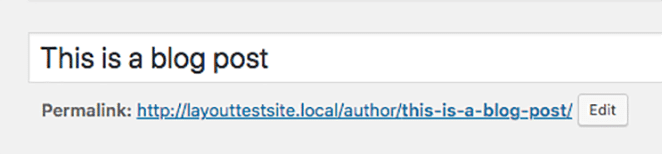
Ciò significa che hai creato e applicato con successo una struttura permalink personalizzata sul tuo sito!
Conclusione
Prendere un momento per considerare la struttura permalink del tuo sito non è tempo sprecato. Infatti, stabilendosi su una struttura semplice contenente le informazioni più importanti, puoi migliorare il tuo SEO e rendere i tuoi link più affidabili e cliccabili.
Fortunatamente, WordPress semplifica la configurazione dei tuoi permalink. Mentre si potrebbe attaccare con le opzioni predefinite, si può altrettanto bene creare la propria struttura permalink personalizzato. Questo ti dà il controllo totale su come appaiono i tuoi link, sia quando condivisi che nei motori di ricerca.